Thông tin liên hệ
- 036.686.3943
- admin@nguoicodonvn2008.info

Theo mặc định, các bảng trong Excel được đặt tên là Table 1, Table2, Table 3,... nhưng nếu giữ nguyên tên như này sẽ khó trong việc điều chỉnh và xử lý bảng. Vì vậy người dùng nên thay đổi lại những nhãn cố định này và thực hiện đặt tên cho bảng Excel, theo bài hướng dẫn dưới đây.
Bước 1:
Đầu tiên bạn nhập dữ liệu như bình thường, sau đó click chuột vào bất kỳ ô nào trong bảng và nhấp vào Format As Table rồi chọn thiết kế phù hợp với bảng dữ liệu.
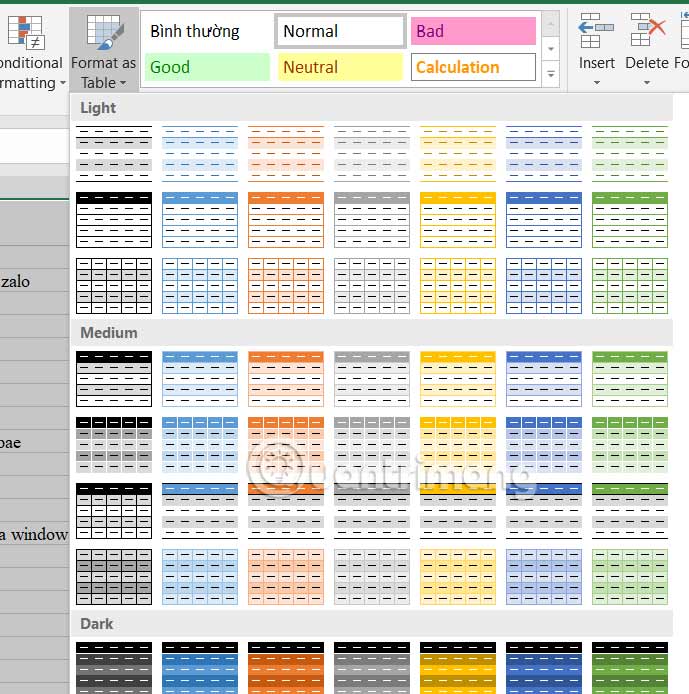
Bạn khoanh vùng dữ liệu muốn kẻ bảng rồi nhấn OK để thực hiện.
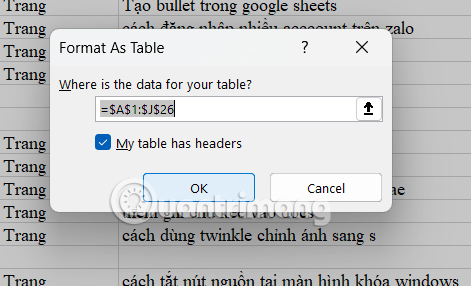
Bước 2:
Tiếp tục click vào bảng rồi nhấn vào Design rồi nhìn xuống nhóm Properties bạn sẽ thấy mục Table Name. Hãy đặt tên mới cho bảng vào khung này.
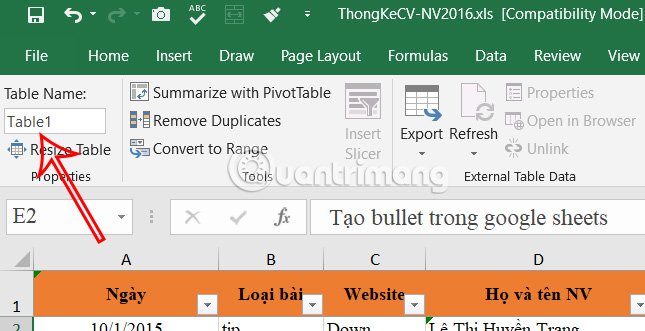
Nếu sau này bạn muốn đổi tên bảng, hãy chọn bất kỳ ô nào trong bảng rồi nhấn vào tab Design rồi chọn nhập lại tên khác cho Table Name.
Hoặc bạn nhấn vào tab Formulas rồi nhấn vào Name Manager để quản lý.
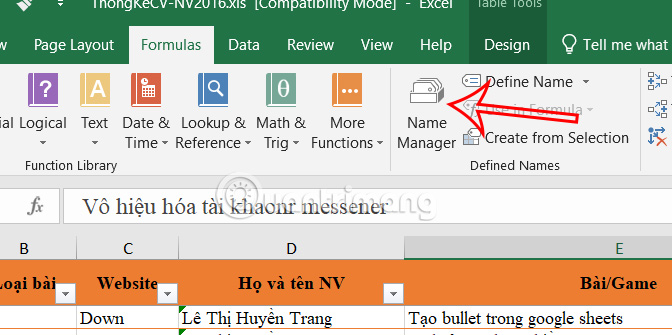
Lúc này bạn sẽ thấy tên các bảng dữ liệu, nhấn vào bảng đã đặt tên rồi nhấn Edit ở bên dưới.
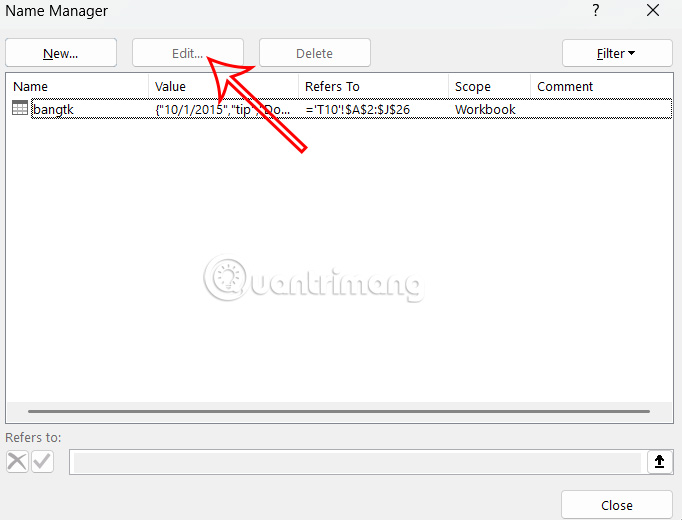
Cuối cùng bạn cũng nhập tên mới cho bảng là được.
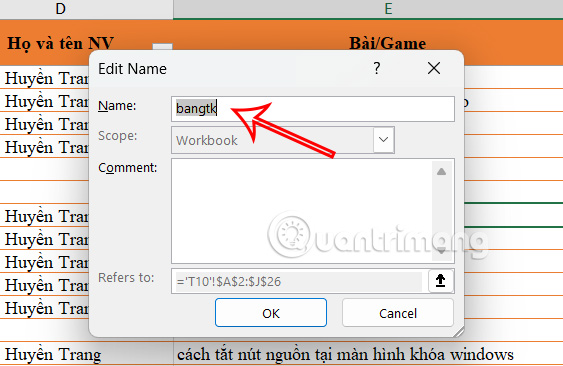
Nguồn tin: Quantrimang.com:
Ý kiến bạn đọc
Những tin mới hơn
Những tin cũ hơn
 Ca dao, tục ngữ, thành ngữ về tiết kiệm
Ca dao, tục ngữ, thành ngữ về tiết kiệm
 Cách làm Windows 11 trông giống Windows 7
Cách làm Windows 11 trông giống Windows 7
 Thói quen buổi sáng giúp bạn tràn đầy năng lượng mà không cần cà phê
Thói quen buổi sáng giúp bạn tràn đầy năng lượng mà không cần cà phê
 7 mẹo giúp bạn ngừng lãng phí thời gian vào PowerPoint
7 mẹo giúp bạn ngừng lãng phí thời gian vào PowerPoint
 Chúng ta của sau này, là những người xa lạ từng thương
Chúng ta của sau này, là những người xa lạ từng thương
 Không có công việc nào là nhẹ nhàng
Không có công việc nào là nhẹ nhàng
 Điều kiện BETWEEN trong SQL Server
Điều kiện BETWEEN trong SQL Server
 Khai báo biến trong SQL Server
Khai báo biến trong SQL Server
 Chỉnh sửa ảnh bằng Gemini thực sự tốt hơn Photoshop
Chỉnh sửa ảnh bằng Gemini thực sự tốt hơn Photoshop
 Tìm hiểu Class và Object trong Python
Tìm hiểu Class và Object trong Python
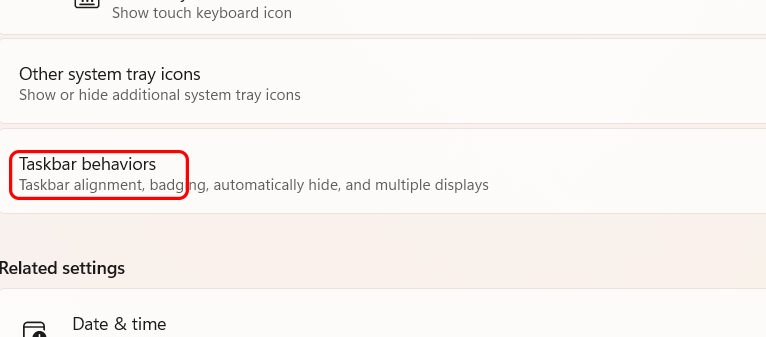 Cách di chuyển Taskbar sang màn hình khác
Cách di chuyển Taskbar sang màn hình khác
 Tại sao nên sử dụng Windows Terminal thay vì Command Prompt?
Tại sao nên sử dụng Windows Terminal thay vì Command Prompt?
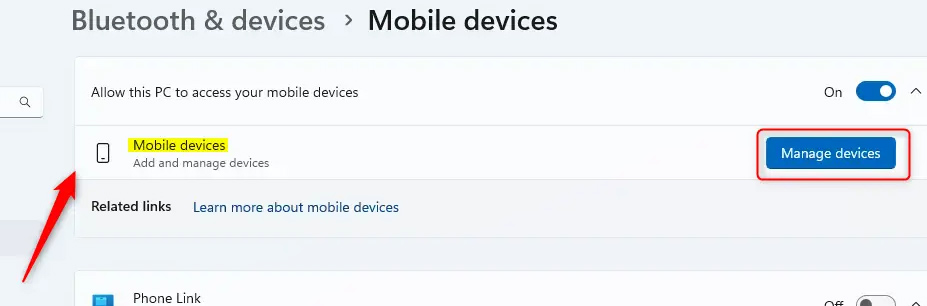 Cách bật chế độ tiếp tục dùng ứng dụng Android trên Windows 11
Cách bật chế độ tiếp tục dùng ứng dụng Android trên Windows 11
 Cách thiết lập code server dựa trên web trong Linux
Cách thiết lập code server dựa trên web trong Linux
 Vì sao nên thay thế Excel PivotTable bằng Power Pivot?
Vì sao nên thay thế Excel PivotTable bằng Power Pivot?
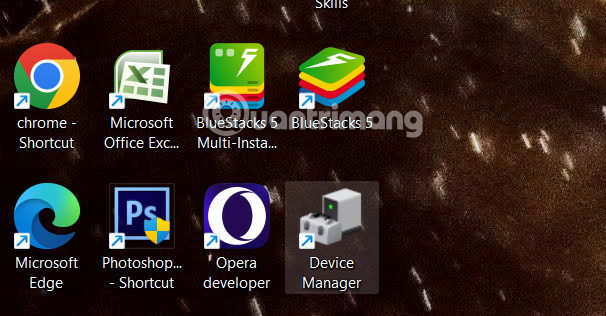 Cách tạo phím tắt quản lý thiết bị trên Windows
Cách tạo phím tắt quản lý thiết bị trên Windows
 Em đã từng trong tim anh
Em đã từng trong tim anh
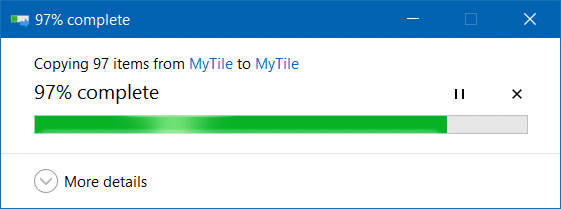 Di chuyển Desktop, Download và Documents sang ổ khác trên Windows 10
Di chuyển Desktop, Download và Documents sang ổ khác trên Windows 10
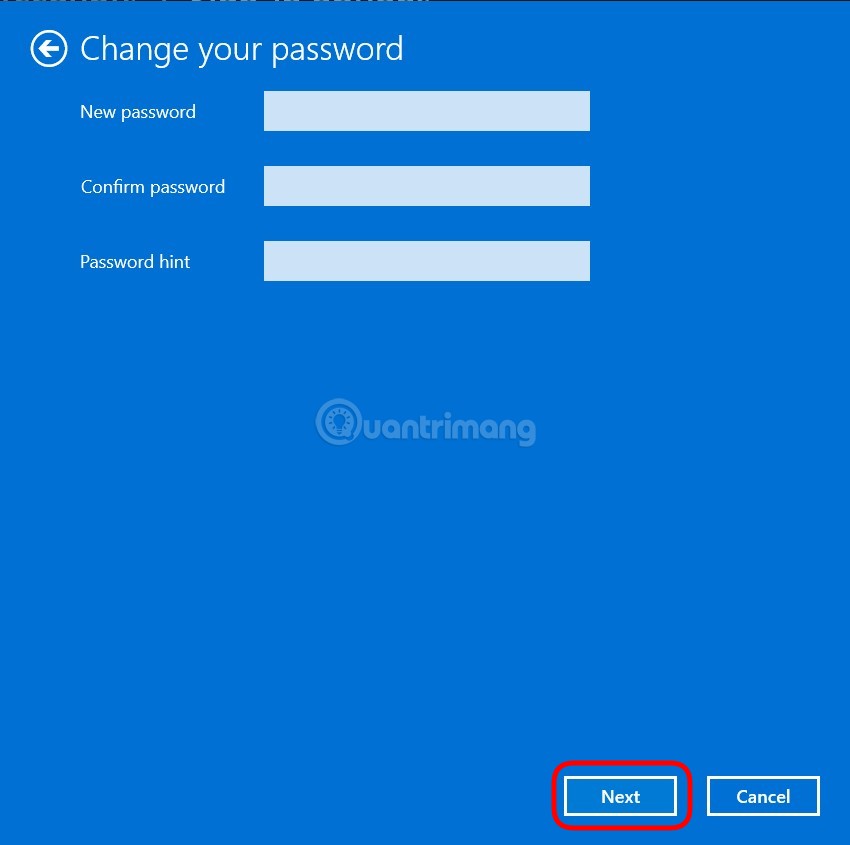 Cách đặt mật khẩu cho máy tính Windows 10, cách đổi mật khẩu Win 10
Cách đặt mật khẩu cho máy tính Windows 10, cách đổi mật khẩu Win 10
 Lệnh UPDATE trong SQL
Lệnh UPDATE trong SQL
